Por padrão, o Adobe Illustrator usa pontos como unidade de medida (um ponto é igual a 0,3528 milímetros). Você pode alterar as unidades usadas para medir dimensões gerais, caminhos e texto.
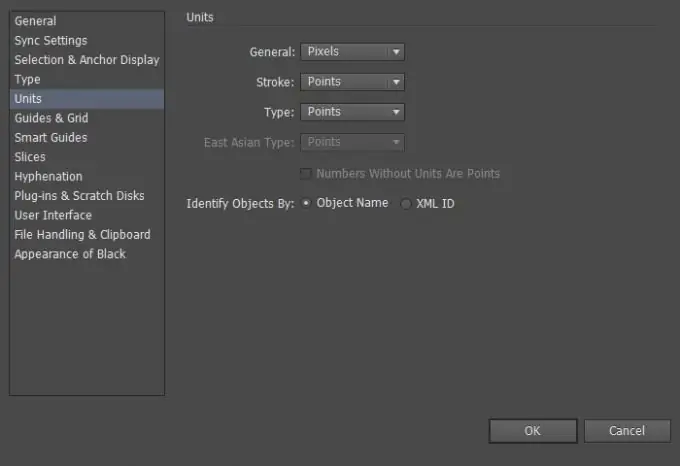
Se for mais conveniente para você trabalhar com unidades de medida diferentes de pontos, ou se a tarefa técnica exigir medidas em outras unidades, pode ser necessário alterar as unidades de medida padrão. Use uma das seguintes dicas para fazer isso:
- Para alterar as unidades padrão, escolha Editar> Preferências> Unidades (Windows) ou Illustrator> Preferências> Unidades (Mac OS) e escolha as unidades desejadas para dimensões gerais, caminhos e texto. Se a opção Mostrar asiático estiver habilitada nas configurações de texto, você também poderá selecionar unidades de medida especificamente para texto asiático. Importante: as unidades de medida para dimensões gerais aplicam-se a réguas, medindo a distância entre pontos, movendo e transformando objetos, ajustando a grade, distância entre guias e criando formas.
- Para definir as dimensões gerais apenas para o documento atual, escolha Arquivo> Configuração do documento, escolha a unidade desejada no menu Unidades e clique em OK.
- Para alterar a unidade de medida ao inserir um valor no campo, insira uma dessas abreviações após os números: polegadas, polegadas, pol, milímetros, milímetros, mm, Qs (um Q é igual a 0,25 milímetros), centímetros, cm, pontos, p, pt, picas, pc, pixel, pixels ou px.






